
3 metodi intelligenti per completare il trasferimento da iPhone a Sony senza problemi

Nel giugno 2023, Sony ha ufficialmente interrotto l'app Xperia Transfer 2, rendendola non disponibile sul Google Play Store. Il motivo è che i moderni sistemi operativi Android , soprattutto quando si configurano i nuovi smartphone Xperia, hanno funzionalità di trasferimento dati integrate. Ciò ha reso ridondanti i servizi di terze parti. Tuttavia, se stai passando da un iPhone a un dispositivo Sony Xperia, ci sono ancora diversi modi efficaci per effettuare il trasferimento da iPhone a Sony. Questo articolo introdurrà tre semplici metodi per trasferire dati da iPhone a Sony Xperia.
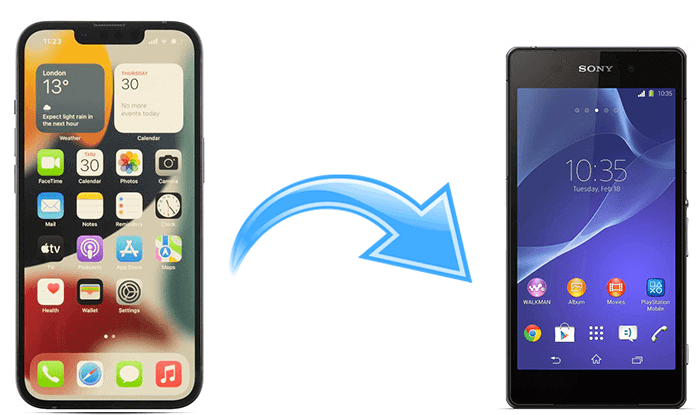
Se hai bisogno di impacchettare la maggior parte dei dati dell'iPhone e trasferirli sul tuo telefono Sony, puoi utilizzare Coolmuster Mobile Transfer per trasferire l'iPhone a Sony con un clic. Questo programma ti consente di trasferire direttamente vari dati da iPhone a Sony Xperia. Che tu sia un principiante o un esperto di tecnologia, questo software di trasferimento telefonico rende incredibilmente facile spostare i tuoi dati da un iPhone a un dispositivo Sony Xperia.
Caratteristiche principali di Coolmuster Mobile Transfer :
Come posso trasferire i dati da iPhone a Sony con un clic?
01 Installa e avvia Coolmuster Mobile Transfer sul tuo computer dopo averlo scaricato.
02 Collega i due dispositivi al computer utilizzando due cavi USB adatti. Assicurati che il programma possa rilevare correttamente i tuoi dispositivi. Posiziona l'iPhone nella posizione Sorgente. Se necessario, puoi fare clic sul pulsante "Capovolgi" per regolare la posizione. Una volta connesso, vedrai Connesso sotto le immagini del dispositivo nel programma.

03 Controlla i tipi di dati che desideri spostare e tocca il pulsante "Avvia copia" per migrare i dati dell'iPhone su Sony.

Videoguida
Puoi anche inviare dati da iPhone a Sony Xperia tramite Google Drive. Similmente a una scheda SD, puoi archiviare file come foto o video nel cloud (online). Puoi accedere a questi dati salvati nel cloud tramite il tuo telefono cellulare, laptop, desktop o tablet. L'intero processo richiede due passaggi: esegui il backup del tuo iPhone su Google Drive e ripristina il contenuto del backup sul tuo telefono Sony Xperia. È possibile controllare i seguenti suggerimenti.
Passaggio 1. Sul tuo iPhone, installa Google Drive dall'App Store, aprilo e accedi con un account Google valido.
Passaggio 2. Successivamente, trova le impostazioni di backup, scegli i dati che desideri sincronizzare, come Contatti, e fai clic su "AVVIA BACKUP" per sincronizzare i dati su Google Drive.

Passaggio 3. Sul tuo Sony Xperia, vai su "Impostazioni" > "Account e sincronizzazione" > "Google" > accedi con lo stesso account Google che utilizzi sul tuo iPhone per il backup > attiva l'opzione "Contatti" > premi "Sincronizza ora".

In alternativa, puoi fare clic sull'opzione "Backup e ripristino" in Impostazioni > "Ripristina" > seleziona il file di backup pertinente che contiene i contatti > tocca "Ripristina" per ottenere il file di backup sul tuo Sony Xperia. Ma questo richiederà che la tua Sony sia nuova. Altrimenti, devi fabbricare il tuo telefono Android .
Se non riesci a inviare messaggi di testo dal tuo iPhone al tuo dispositivo Xperia, potrebbe essere necessario disattivare iMessage: trasferisci la tua scheda SIM sull'iPhone > vai su "Impostazioni" > "Messaggi" > disattiva iMessage > torna a "Impostazioni" > individua e tocca "FaceTime" > disattiva FaceTime.

Infine, puoi utilizzare iCloud per effettuare il trasferimento dall'iPhone a Sony. Tuttavia, in questo modo funziona per il trasferimento dei contatti piuttosto che con qualsiasi altro iPhone. Inoltre, l'intero processo è complesso. Se non ti dispiace, puoi seguire le nostre istruzioni qui sotto.
Come trasferisco i contatti da iPhone a Sony Xperia?
Passaggio 1. Apri le "Impostazioni" di iPhone > tocca il tuo nome > scegli "iCloud" > inserisci il tuo ID Apple per accedere > attiva Contatti per sincronizzare i contatti su iCloud.
Passaggio 2. Visita iCloud.com dal browser web di un computer e accedi con lo stesso ID Apple. Successivamente, tocca la scheda "Contatti" > premi il menu "Mostra azioni" (o l'icona a forma di ingranaggio) > seleziona "Esporta vCard" persalvare i contatti dell'iPhone sul tuo computer .

Passaggio 3. Collega il tuo Sony Xperia al PC tramite un cavo USB. Quando il computer riconosce il tuo telefono, apri la memoria interna del tuo Sony Xperia e copia e incolla il file vCard sulla scheda SD.
Passaggio 4. Scollega il dispositivo Sony dal computer e apri l'app Contatti. Successivamente, fai clic sull'icona "menu" > scegli l'opzione "Gestisci contatti" > "Importa/Esporta" > "Importa da memoria interna" > trova il file vCard e importalo nell'app Contatti.

Q1: L'app Passa ad Android può trasferire dati da iPhone a telefoni Sony Xperia?
Sebbene l'app "Passa ad Android " sia lo strumento ufficiale di Google per aiutare gli utenti iPhone a migrare ad Android , la sua compatibilità e il supporto di funzionalità specifiche possono variare a seconda della versione Android e del produttore del telefono. In generale, può funzionare bene con i dispositivi Google Pixel.
D2: I miei iMessage funzioneranno su Sony?
No. Android non supporta iMessage. Assicurati di disabilitare iMessage sul tuo iPhone prima di passare per assicurarti di ricevere messaggi sul tuo nuovo dispositivo.
D3: Tutte le mie app verranno trasferite da iPhone a Sony?
No. Le app effettive non vengono trasferite a causa delle differenze di piattaforma. Devi reinstallare le app sul tuo telefono Sony dall'App Store.
Ora scopri che tutti i 3 semplici metodi sopra indicati possono completare il trasferimento da iPhone a Sony, ma ci sono delle distinzioni. Google Drive e iCloud trasferiscono solo tipi di file limitati da iPhone a Sony Xperia. Solo Coolmuster Mobile Transfer può spostare in sicurezza più file iPhone su Sony nel più breve tempo possibile. Pertanto, non è difficile per te prendere una decisione.
Se riscontri problemi durante la sincronizzazione, lascia un commento qui sotto.
Articoli correlati:
Come trasferire dati da Sony Xperia a iPhone in 6 modi semplici
Come trasferire dati da Sony Xperia a Sony Xperia in 3 nuovi approcci?
Come trasferire i contatti da Xperia a iPhone senza sforzo nel 2024?
Come recuperare le foto cancellate su Sony Xperia [4 soluzioni]

 Trasferimento da telefono a telefono
Trasferimento da telefono a telefono
 3 metodi intelligenti per completare il trasferimento da iPhone a Sony senza problemi
3 metodi intelligenti per completare il trasferimento da iPhone a Sony senza problemi





